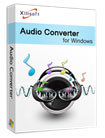Xilisoft Audio Converter - Chuyển đổi âm thanh chuyên nghiệp
Xilisoft Audio Converter là phần mềm chuyển đổi và trích xuất âm thanh chuyên nghiệp, cho phép bạn chuyển đổi giữa hầu hết các định dạng tập tin âm thanh khác nhau, và trích xuất âm thanh từ các tập tin video sang định dạng khác nhau. Xilisoft Audio Converter hỗ trợ nhiều loại video, video độ nét cao (HD) và các tập tin âm thanh như AVI, MPEG, WMV, MP4, FLV, MKV, H.264/MPEG-4 AVC, AVCHD, MP3, WMA, WAV, AAC, FLAC, OGG, APE,...
Với Xilisoft Audio Converter, bạn cũng có thể chuyển đổi các tập tin hàng loạt, cũng như phân đoạn âm thanh, chia nhỏ tập tin, xác định kích thước tập tin đầu ra, đồng thời chuyển đổi một tập tin sang các định dạng khác nhau. Ngoài ra, người dùng có thể hoàn toàn tùy chỉnh đầu ra bằng cách điều chỉnh một loạt các thông số cơ bản và nâng cao, chỉnh sửa thông tin ID3, thêm và điều chỉnh hiệu ứng âm thanh. Tốc độ chuyển đổi âm thanh cao, với xử lý đa luồng và CPU đa lõi được hỗ trợ.

Tính năng chính:
Chuyển đổi và trích xuất âm thanh
Chuyển đổi âm thanh
Chuyển đổi tập tin âm thanh từ định dạng này sang định dạng khác, hỗ trợ nhiều định dạng âm thanh như MP3, WMA, WAV, AAC, FLAC, OGG, APE,...
Trích xuất âm thanh
Trích xuất âm thnah từ các định dạng tập tin video khác nhau, bao gồm cả video HD, hỗ trợ các định dạng video như AVI, MPEG, WMV, MP4, FLV, MKV, H.264/MPEG-4 AVC, AVCHD,...
Tốc độ chuyển đổi âm thanh cao
Xilisoft Audio Converter cung cấp tốc độ chuyển đổi âm thanh cao với xử lý đa luồng và CPU đa lõi.
Hỗ trợ chuyển đổi âm thanh hàng loạt
Chuyển đổi nhiều tập tin cùng một lúc với hỗ trợ chuyển đổi hàng loạt.
Tùy chỉnh chuyển đổi âm thanh
Chuyển đổi tập tin âm thanh sang một số định dạng
Chuyển đổi tập tin âm thanh sang nhiều định dạng khác nhau cùng một lúc để đáp ứng nhu cầu của bạn.
Chuyển đổi phân đoạn âm thanh
Chuyển đổi một đoạn âm thanh hay trích xuất đoạn âm thanh từ một tập tin video với một hoặc 1 số định dạng.
Chia nhỏ tập tin âm thanh
Tập tin của bạn quá lớn để chuyển sang thiết bị đa phương tiện? Đơn giản chỉ cần chia nhỏ nó ra thành nhiều phần theo kích thước hoặc độ dài thời gian với Xilisoft Audio Converter.
Xác định kích thước của tập tin âm thanh được chuyển đổi
Đầu ra của tập tin âm thanh có thể được xác định kích thước một cách chính xác với công cụ Bitrate Calculator được tích hợp.
Điều chỉnh thông số đầu ra, chỉnh sửa thông tin thẻ ID3
Điều chỉnh một loạt các thông số đầu ra cơ bản và nâng cao để tùy chỉnh đầy đủ tập tin âm thanh đầu ra của bạn và chỉnh sửa thông tin thẻ ID3 của file âm thanh.
Nhiều tính năng tuyệt vời
Thêm và điều chỉnh hiệu ứng âm thanh
Với Xilisoft Audio Converter, bạn có thể thêm và điều chỉnh những hiệu ứng âm thanh tuyệt vời như âm lượng to dần, nhỏ dần, âm lượng bình thường, điệp khúc,...
Phát nhiều định dạng tập tin khác nhau
Xilisoft Audio Converter tích hợp một máy nghe nhạc đa năng có khả năng phát hầu hết các định dạng tập tin âm thanh.
Chuyển đổi âm thanh trong background
Thiết lập chuyển đổi âm thanh để chạy ở chế độ background và tiết kiệm tài nguyên CPU cho các ứng dụng khác.
Thực hiện hành động sau khi chuyển đổi âm thanh
Thiết lập để tự động thoát khỏi chương trình, shut down, stand by, hoặc hibernate máy tính sau khi quá trình chuyển đổi hoàn thành để bạn tập trung làm những công việc khác.
Giao diện đa ngôn ngữ
Xilisoft Audio Converter hỗ trợ nhiều ngôn ngữ khác nhau được tích hợp trong công cụ: Tiếng Anh, Đức, Tây Ban Nha, Pháp, Nhật, Trung Quốc giản thể và truyền thống.
Hỗ trợ định dạng tập tin đầu vào:
Video: AVI, MPEG, WMV, MP4, FLV, MKV, H.264/MPEG-4, DivX, XviD, MOV, RM, RMVB, M4V, VOB, ASF, 3GP, 3G2, SWF, H.261, H.264, DV, DIF, MJPG, MJPEG, DVR-MS, NUT, QT, YUV, DAT, MPV, NSV AVCHD Video (*.mts, *.m2ts), H.264/MPEG-4 AVC (*.mp4), MPEG2 HD Video (*.mpg; *.mpeg), MPEG-4 TS HD Video (*.ts), MPEG-2 TS HD Video (*.ts), Quick Time HD Video (*.mov), WMV HD Video (*.xwmv), Audio-Video Interleaved HD Video (*.avi).
Âm thanh: MP3, WMA, AAC, WAV, CDA, OGG, FLAC, APE, CUE, M4A, RA, RAM, AC3, MP2, AIFF, AU, MPA, SUN AU.
Hỗ trợ định dạng tập tin đầu ra:
Âm thanh: AAC, AC3, AIFF, APE, AU, FLAC, M4A, MP2, MP3, OGG, RA, WAV, WMA, WAV , WMA mà không làm giảm chất lượng.
Yêu cầu hệ thống:
- Bộ vi xử lý: 1GHz Intel/AMD trở lên.
- RAM: 256 MB (khuyên dùng 512 MB trở lên).
- Ổ đĩa cứng trống: 100 MB để cài đặt.
- Card đồ họa: Super VGA (độ phân giải 800×600), card đồ họa 16 bit trở lên.
Hướng dẫn sử dụng Xilisoft Audio Converter
Xilisoft Audio Converter cung cấp cho người dùng những cách thức đơn giản nhất để chuyển đổi giữa các định dạng âm thanh phổ biến như MP3, WAV, WMA, MP4, M4A, MP2, VQF, APE, OGG, AAC và FLAC. Tất cả các tác vụ chuyển đổi có thể được thực hiện rất nhanh chóng chỉ với một vài cú nhấp chuột.
Các bước chuyển đổi âm thanh
Bước 1: Sử dụng nút "Add" trên cửa sổ chính hoặc nút "Add" trong menu “File” để chọn tập tin gốc mà bạn muốn chuyển đổi trong hộp thoại mở ra.

Bước 2: Các tập tin được lựa chọn sẽ hiển thị trong danh sách tập tin.

Bước 3: Sử dụng nút “Remove” để loại bỏ các tập tin được load, nút “Clear” để xóa danh sách tập tin. Các nút này cũng có thể được thấy trong menu “File”.

Bước 4: Lựa chọn định dạng tập tin mục tiêu mà bạn muốn. Làm nổi bật tập tin được tải đầu tiên của bạn và sau đó chọn định dạng đầu ra từ danh sách xổ xuống của "Encoder".

Lưu ý: Bạn có thể điều chỉnh một số thiết lập đặc biệt để chuyển đổi bằng cách nhấp vào "Settings".

Bước 5: Để thiết lập các thư mục mà bạn muốn lưu tập tin mục tiêu, bạn có thể chọn thư mục đầu ra bằng cách click vào "Browse..." hoặc trực tiếp nhập đường dẫn đầu ra trong mục "Output Folder”. "C:temp" được thiết lập như thư mục đầu ra mặc định.

Bước 6: Click vào "Encode" để bắt đầu chuyển đổi. Bạn thấy "OK” dưới cột "Status" có nghĩa là bạn đã chuyển đổi thành công.

Đặng Hương